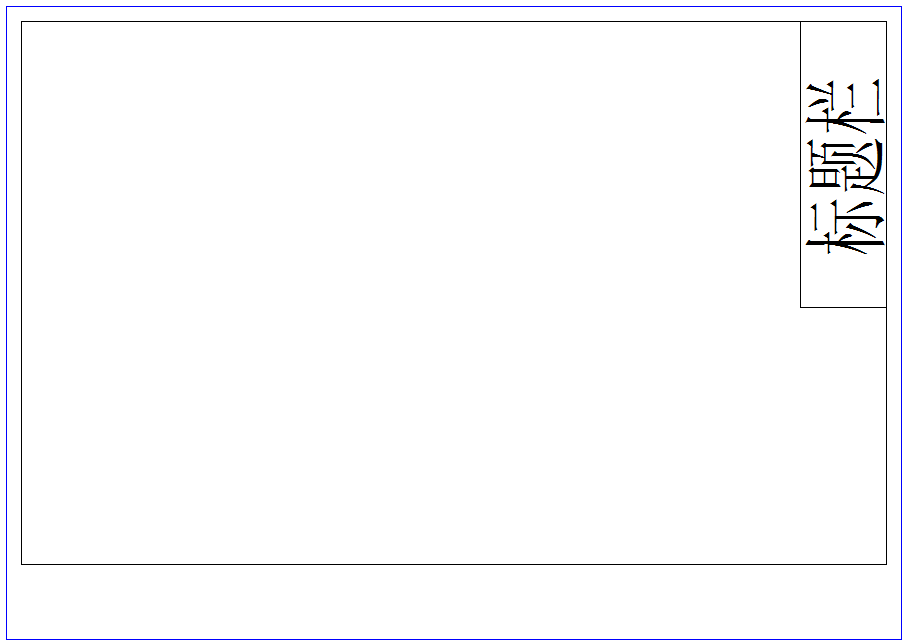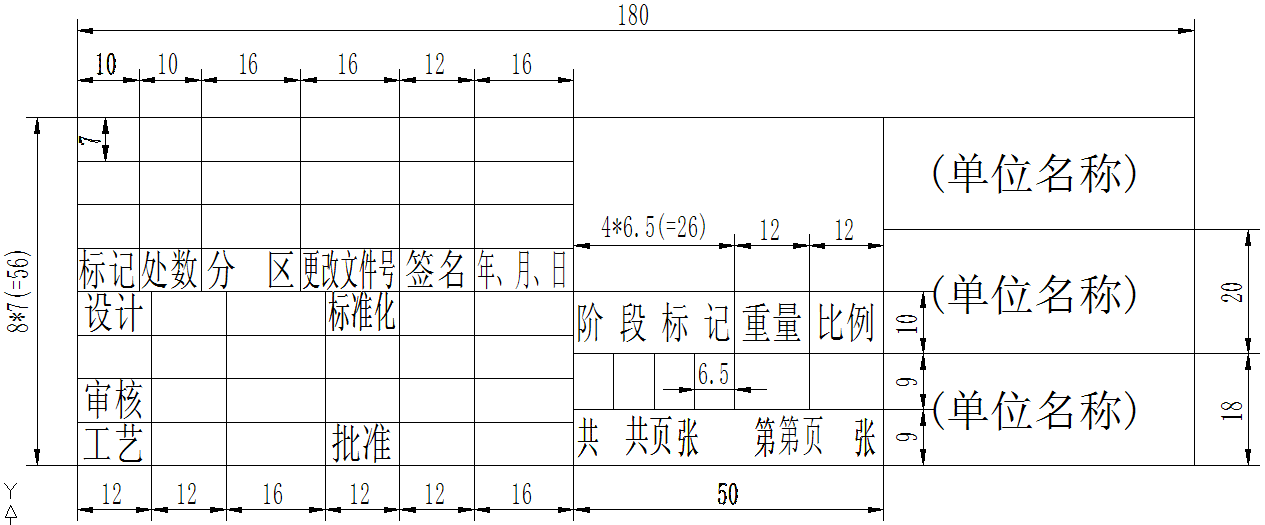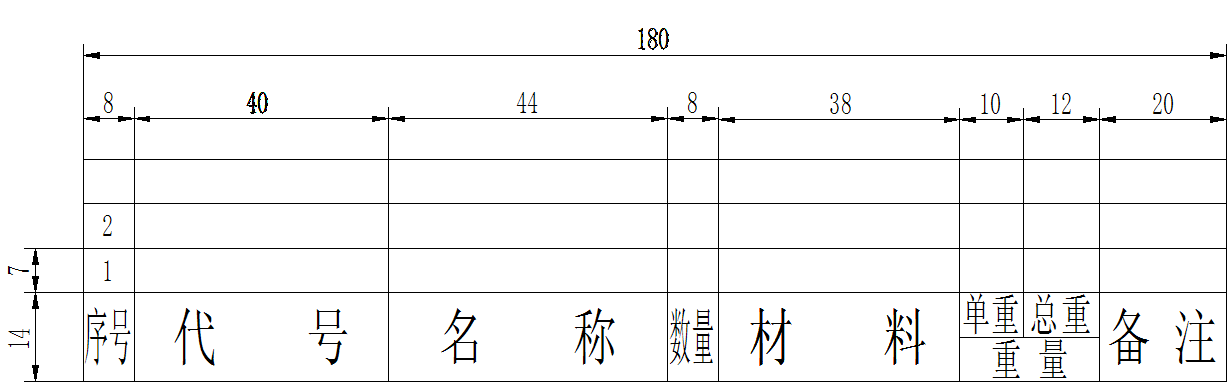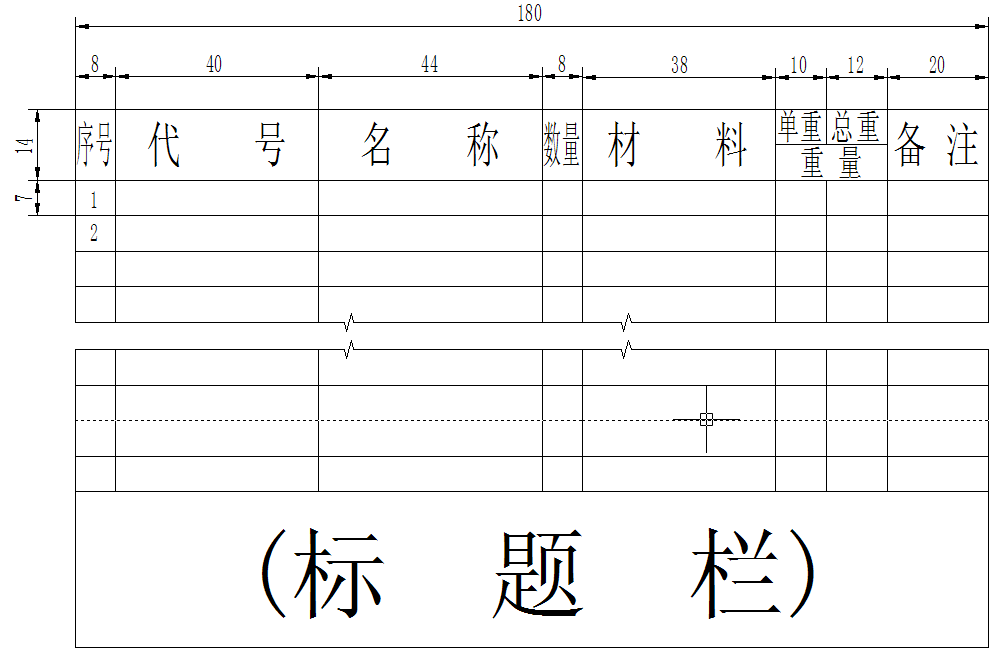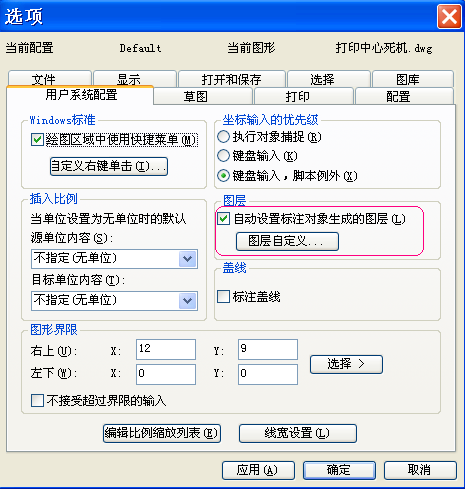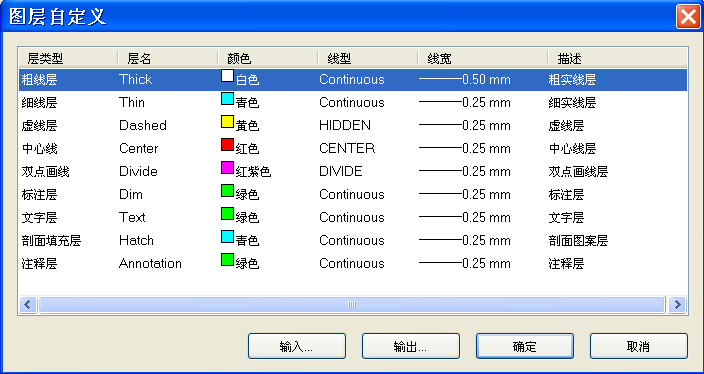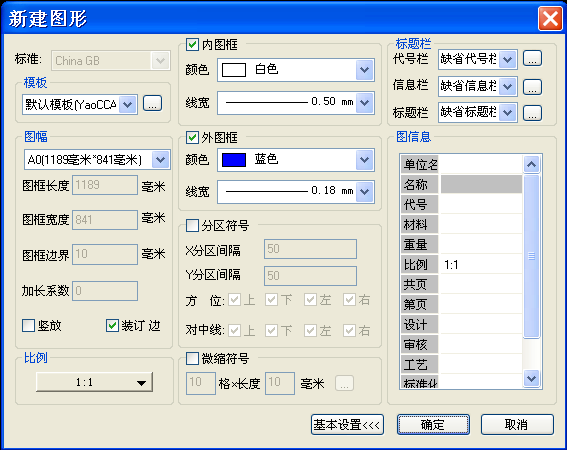基本信息
字和字型
字型:漢字字型要求用仿宋體,可以使用Windows系統字型“仿宋_GB2312”,也可以使用形文字字型,如:gbcbig.shx;字母和數字,可以使用Windows系統字型“仿宋_GB2312”,也可以使用gbenor.shx字型。
注意:如果小字型選擇行文字字型(後綴為.shx),則漢字也需要用行文字大字型;字母和數字不必要追求是斜體。
字高及寬高比:字高的序列包括:1.8mm,2.5mm,3.5mm,5mm,7mm,10mm,14mm,20mm,一般尺寸用3.5mm,注釋性文字用5mm,標題欄中的字型根據表格的高度選擇用5mm或7mm;明細欄中的文字高度是3.5mm;寬高比固定用0.667。
圖層
下表是CAD中常用的圖層及圖層設定,供用戶參考:
圖層名稱 | 線型 | 線寬 | 顏色 | 一般套用 |
粗實線層(Thick) | Continuous | 0.5MM | 白色 | - 可見棱邊線
- 可見輪廓線
- 相貫線
- 螺紋牙頂線
- 螺紋長度終止線
- 齒頂線
- 表格圖、流程圖中的主要表示線
- 系統結構線(金屬結構工程)
- 模樣分型線
- 剖切符號用線
|
細實線(Thin) | Continuous | 0.25 | 青色 | - 過渡線
- 重合截面的輪廓線
- 螺紋牙底線
- 表示平面的對角線
- 零件成型前的彎折線
- 範圍線及分界線
- 斷裂邊界線(波浪線或雙摺線:視圖和剖視圖的分界線)
- 重複要素的表示線,例如:齒輪的齒根線
- 錐形結構的基面表示線
- 摺疊結構位置線,例如:變壓器疊鋼片
- 輔助線
- 不連續同一表面的連線
- 成規律分布的相同要素連線
- 投射線
- 格線線
|
中心線層(Center) | Center | 0.25 | 紅色 | |
虛線層(Dashed) | Hidden | 0.25 | 黃色 | |
雙點畫線(Divide) | Divide | 0.25 | 紅紫色 | - 相鄰輔助零件的輪廓線
- 可動零件處於極限位置時的輪廓線
- 重心線
- 成形前輪廓線
- 剖切面前的結構輪廓線
- 軌跡線
- 毛坯圖中製成品的輪廓線
- 特定區域線
- 延伸公差帶表示線
- 工藝用結構的輪廓線
- 中斷線
|
尺寸標註層(Dim) | Continuous | 0.25 | 綠色 | - 線性尺寸標註
- 角度尺寸標註
- 直徑/半徑尺寸標註
- 粗糙度,形位公差,焊接符號
- 引出標註
- 倒角
|
文字層(Text) | Continuous | 0.25 | 綠色 | - 注釋性文字
- 視圖符號
- 表格中的文字
- 標題欄、代號欄、信息欄、明細表中的文字
|
注釋層(Annotation) | Continuous | 0.25 | 綠色 | |
表1:圖層分類及套用場合
欄目
圖紙幅面的尺寸應該符合《印刷、書寫和繪圖紙幅面尺寸》GB/T 148-1997的規定,我國機械設計所使用的紙張是A型紙,幅面大小從A0-A5。
圖紙框線格式及尺寸:
標題欄的放置位置:標題欄的長邊置於水平方向並與圖紙的長邊平行時,則構成X型圖紙;若標題欄的長邊與圖紙長邊垂直時,則構成Y型圖紙,在此情況下,看圖的方向和看標題欄的方向一致。
標題欄的位置應位於圖紙的右下角
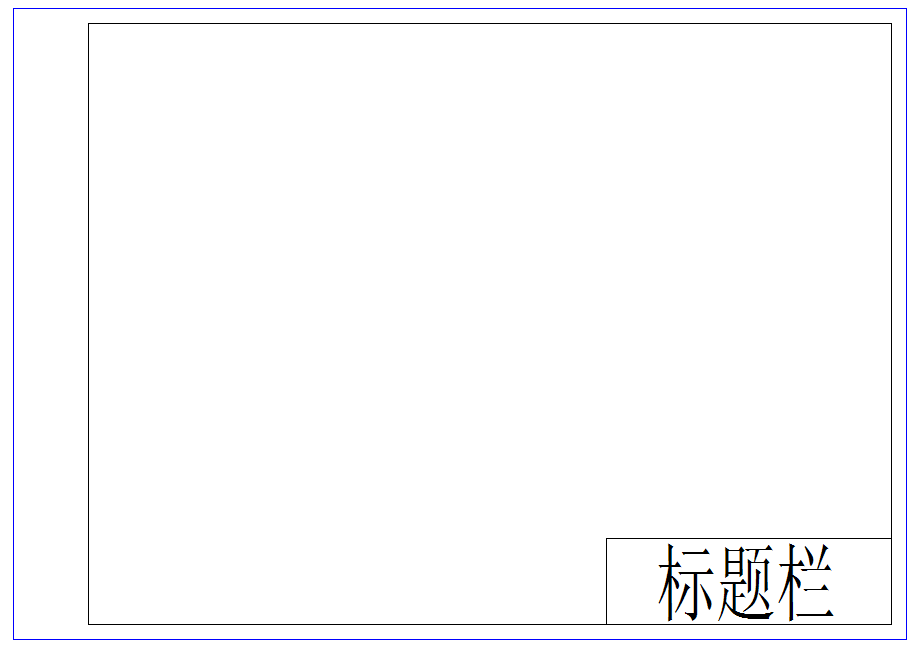 圖1.應採用的方式
圖1.應採用的方式為了利用預先印製的圖紙,允許將X型圖紙的短邊置於水平位置使用;或將Y型圖紙的長邊置於水平位置使用
標題欄的格式舉例及尺寸
更改區填寫說明:
上圖所示標題欄格式的左上方為更改區,更改區中的內容應由下而上順序填寫,也可根據實際情況順延;或放在圖樣中其他地方,但應有表頭
標記:按有關規定或要求填寫更改標記
處數:填寫同一標記所表示得更改數量
分區:必要時,按有關規定(見圖)填寫
更改檔案號:填寫更改所依據的檔案號
其他區域填寫說明:
上圖所示標題欄格式的中間為其他區
材料標記:對於需要改項目的圖樣一邊應按照相應標準或規定填寫所使用的材料
階段標記:按有關規定自左向右填寫圖樣各生產階段
重量:填寫所繪圖樣相應產品的計算重量,以千克(kg)為計量單位時,允許不寫出其計量單位
明細表
明細欄的配置方式和填寫說明見如下
圖4.配置在裝配圖示題欄上方的明細欄舉例
圖5.明細欄可作為裝配圖的續頁按A4幅面單獨給出的舉例
填寫說明
序號:填寫圖樣中相應組成部分的序號
代號:填寫圖樣中回響組成部分的圖樣代號或標準號
名稱:填寫圖樣中回響組成部分的名稱。必要時,也可寫出其形式和尺寸
數量:填寫圖樣中回響組成部分在裝配圖中所需的數量
材料:填寫圖樣中相應組成部分的材料標記
重量:填寫圖樣中回響組成部分的單件和總件數的計算重量,以千克(kg)為計量單位時,允許不寫出其計量單位
備註:填寫該項的附加說明或其他有關內容,如分區代號等
尺寸樣式決定了尺寸的外觀,機械製圖和建築製圖在尺寸樣式的設定上會有所不同,機械製圖的尺寸線,尺寸界限要求是細線,文字的規定和前面相同,箭頭使用標準的三角箭頭,而建築製圖的箭頭通常使用建築標記符號(斜線),在CAD中,控制尺寸外觀的要素很多(通常稱呼為系統變數),用戶根據自己標準的要求,配置自己的尺寸樣式設定。
工作
堯創CAD的機械版,在AutoCAD的基礎功能上,增加了繪製機械圖時所用到的常用功能,以上這些標準化工作,在堯創CAD出廠時就已經預製好了。
堯創CAD用到的模板:
堯創CAD中的圖層及文字樣式和尺寸樣式的標準化
堯創CAD中的圖層、文字樣式及尺寸樣式的標準化是通過模板實現的,模板檔案名稱為YaoCCAD.dwt,放置在<堯創CAD安裝目錄>\Templates\下。
註:新建檔案時,如果通過模板新建,那么模板中的圖層,文字樣式,尺寸樣式等會自動帶入到新建的圖紙中。
標準圖層
在YaoCCAD.dwt定義了如下標準圖層
圖層名稱 | 線型 | 線寬 | 顏色 | 說明 |
Thick | Continuous | 0.5MM | 白色 | 粗實線層 |
Thin | Continuous | 0.25 | 青色 | 細實線 |
Center | Center | 0.25 | 紅色 | 中心線層 |
Dashed | Hidden | 0.25 | 黃色 | 虛線層 |
Divide | Divide | 0.25 | 紅紫色 | 雙點畫線 |
Dim | Continuous | 0.25 | 綠色 | 尺寸標註層 |
Text | Continuous | 0.25 | 綠色 | 文字層 |
Annotation | Continuous | 0.25 | 綠色 | 注釋層 |
表2:堯創CAD中的標準圖層
這些標準圖層設定,對於發揮堯創CAD簡單易用的功能特點非常重要,堯創CAD能夠自動設定標註對象的圖層,你不需要關注當前圖層的設定,尺寸標註,機械符號標註,明細序號標註,會自動生成到尺寸層(默認為DIM)上,而書寫的文字會自動生成到文字層(默認為Text)上,標題欄、信息欄、代號欄、明細表會自動插入到注釋層(Annotation)上,而且圖庫出庫時(符號庫除外),線條和尺寸標註會自動生成到粗線層(Thick),細線層(Thin)以及尺寸層(DIM)。
如果用戶的單位沒有進行繪圖示準化設定,那么可以直接採用,但是如果企業已經有了自己的標準圖層設定,這時就需要做圖層自定義設定了,過程和步驟如下:
點擊“選單”->“工具”->“選項”,彈出如下界面:
圖6: 圖層自定義
選擇“用戶系統配置”標籤頁(如上圖所示),選擇“圖層自定義...”按鈕,系統彈出如下圖所示的對話框:
圖7: 圖層自定義對話框
其中:
層類型:列出了機械製圖可能用到的圖層類型
層名:列出了圖層類型所對應的用戶圖層名稱。假設用戶規定,粗實線繪製到01層上,中心線繪製到03層上,那么其中的“Thick”改為“01”,“Center”改為“03”。
顏色、線型、線寬、描述:分別給出了這些用戶圖層的關鍵屬性,用戶需要按照自己的要求給定合適的值。
提示:如果用戶需要在其他計算機上複製這些設定,可以在做好了這些設定後,點擊“輸出...”按鈕,將這些設定保存到檔案中,然後在需要複製設定的計算機上點擊“輸入...”,選擇前面輸出的檔案,就可以了。
完成了以上設定後,調用堯創CAD圖庫時,圖素的圖層會自動設定為用戶給定的圖層,避免了圖層設定的混亂。
樣式
文字樣式:堯創CAD使用“工程文字”作為默認的文字樣式,在YaoCCAD.dwt模板中定義。
尺寸樣式:堯創CAD使用“工程標註”作為默認的標註樣式,在YaoCCAD.dwt模板中定義。
堯創CAD中的圖框、標題欄、信息欄、代號欄:
堯創CAD的圖框,是通過“xlegend”命令生成的,該命令的界面如下:
插入圖框時,可以同時為用戶生成標題欄、信息欄和代號欄,標題欄、信息欄和代號欄是通過插入塊的形式完成的,當選擇預設標題欄,預設代號欄和預設信息欄時,實際被插入的圖塊檔案名稱分別是:
預設標題欄:<堯創CAD安裝目錄>\Templates\China-GB TiTle.dwg
預設代號欄:<堯創CAD安裝目錄>\Templates\China-GB Code.dwg
預設信息欄:<堯創CAD安裝目錄>\Templates\China-GB Info.dwg
如果用戶的標題欄、代號欄和信息欄有不同的要求,可以用堯創CAD打開這些檔案,編輯其中的內容,特別注意其中用到的圖層,文字樣式,尺寸樣式的設定必須滿足標準化的要求,編輯完成後直接保存,注意保存前,使用Purge命令清理掉多餘圖層,文字樣式,尺寸樣式。
堯創CAD中明細表:
堯創CAD中明細表包括明細表頭塊和明細表項兩個圖塊,分別如下:
明細表頭:<堯創CAD安裝目錄>\Templates\bomhead.dwg
明細表項:<堯創CAD安裝目錄>\Templates\ bomitem.dwg
如果用戶的明細表頭塊和明細表項有不同的要求,可以用堯創CAD打開這些檔案,編輯其中的內容,特別注意其中用到的圖層,文字樣式,尺寸樣式的設定必須滿足標準化的要求,編輯完成後直接保存,注意保存前,使用Purge命令清理掉多餘圖層,文字樣式,尺寸樣式。
堯創CAD中,通過“序號樣式”的方式,來滿足不同細分行業的特殊要求,通過“選單”->“機械”->“序號樣式”來設定自己的特殊要求,“序號樣式”編輯界面如下圖所示:
完成了以上步驟後,堯創CAD的標準化設定就完成了。
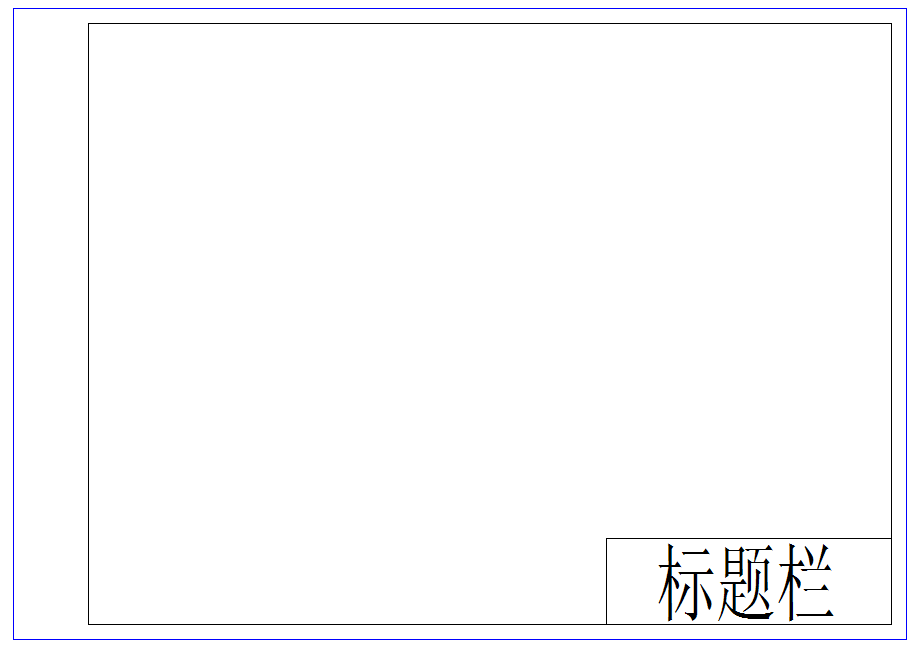 圖1.應採用的方式
圖1.應採用的方式